Kuidas peatada veebisaitide küsimine Firefoxi asukoha kasutamist
Paljud Internetis kasutatavad veebisaidid ja teenused sõltuvad mingil viisil teie asukohast. Seda tüüpi isikupärastatud teave on väga väärtuslik, olenemata sellest, kas pakute teile teavet läheduses asuvate kaupluste või restoranide kohta või pakkute otsingutulemusi vastavalt teie asukohale.
Kuid kui te ei soovi seda teavet ühegi saidiga jagada, võiksite otsida viisi, kuidas blokeerida teie asukohta kasutavatelt saitidelt pärinevad pidevad taotlused. Meie allolev õpetus näitab teile, kuidas takistada veebisaitidel palumast kasutada teie asukohta Firefoxis, nii et teil pole vaja neid teatisi enam tagasi lükata.
Kokkuvõte - kuidas blokeerida Firefoxi veebisaitide asukohataotlusi
- Avage Firefox.
- Klõpsake nuppu Ava menüü .
- Valige Valikud .
- Klõpsake valikul Privaatsus ja turvalisus .
- Klõpsake asukohast paremal asuvat nuppu Seaded .
- Märkige ruut blokeeri uued taotlused, mis paluvad teie asukohale juurde pääseda.
- Klõpsake nuppu Salvesta muudatused .
Allpool saate jätkata laiendatud samme, sealhulgas pilte.
Laiendatud - kuidas blokeerida Firefoxi asukohateabe saamiseks uusi taotlusi
Selle artikli toimingud viidi läbi Firefoxi brauseri töölaua versioonides. See ei takista veebisaite palumast kasutada teie asukohta teistes teie kasutatavates brauserites, näiteks Chrome või Edge. Peate neid sätteid muutma ka siis, kui soovite sama käitumist nendes brauserites. Sellest artiklist saate lugeda juhiseid selle muutmiseks Chrome'i jaoks ja vaadata seda artiklit Windows 10 asukohaseadete kohta.
1. samm: avage Firefoxi brauser.
2. samm: klõpsake akna paremas ülanurgas nuppu Ava menüü . See on kolme horisontaalse joonega nupp.

3. samm: valige suvandid .
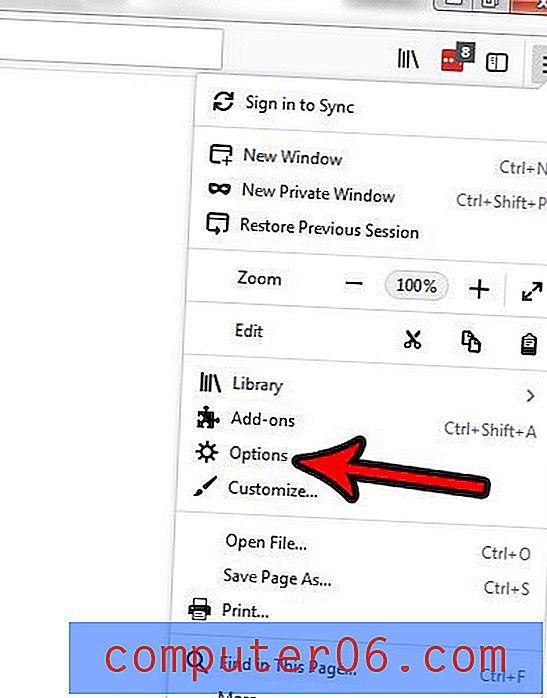
4. samm: valige akna vasakus servas vahekaart Privaatsus ja turvalisus .
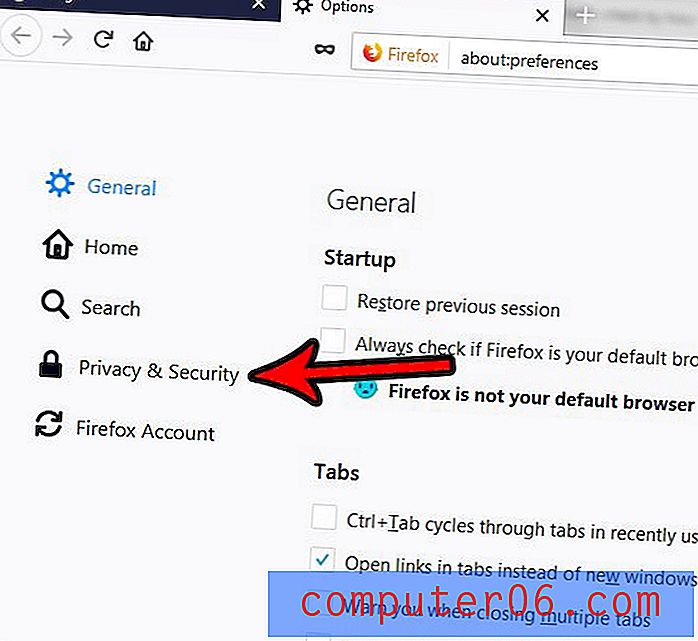
5. samm: kerige alla menüü jaotiseni Load ja klõpsake asukohast paremal asuvat nuppu Seaded .
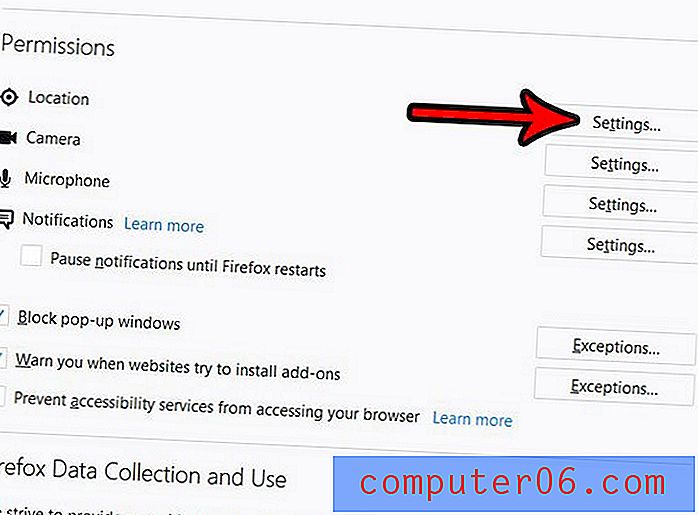
6. samm: märkige ruut Blokeeri uued taotlused, kus palutakse juurdepääsu teie asukohale, vasakul, seejärel klõpsake nuppu Salvesta muudatused . Pange tähele, et kui näete selle menüü ülemises jaotises loetletud veebisaite, saate need eraldi eemaldada, kui soovite, et mõnel saidil oleks juurdepääs teie asukohale, või saate need kõik eemaldada.
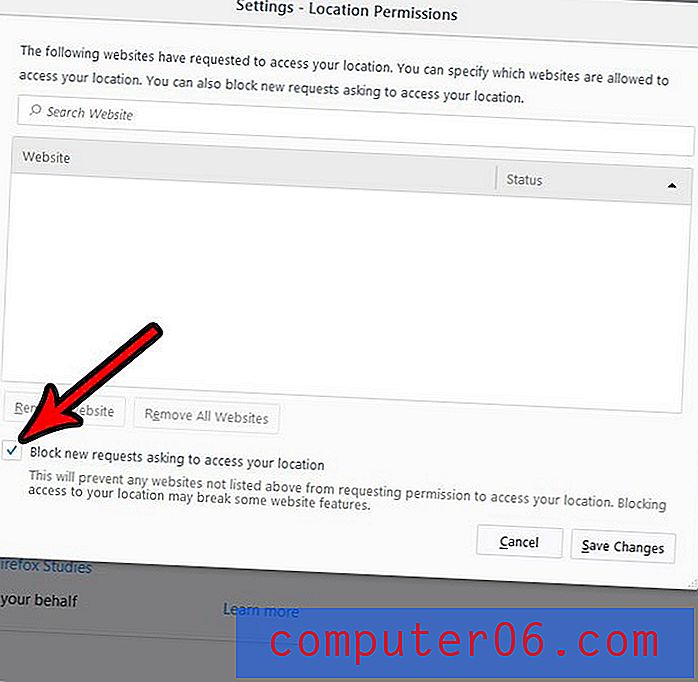
Kas teile ei meeldi, kui sageli Firefoxi värskendatakse, või eelistaksite lasta tal installida omaenda värskendused? Siit saate teada, kuidas Firefoxis oma värskendussätteid vaadata ja muuta, ning kontrollige, kuidas brauser ennast värskendab.



